Štai kaip žaisti kompiuterinius žaidimus „Android“ ir „iOS“ išmaniuosiuose telefonuose.
Gyvename amžiuje, kai išmanieji telefonai iš esmės yra, ir be jų negalime gyventi nė dienos. Nuo skambučių iki žaidimų, savo išmaniuosius telefonus naudojame įvairiems kitiems tikslams.
Jei mes kalbame apie žaidimus, parduotuvė "Google Play" „Android“ yra pilna žaidimų. Tačiau, nors žaidimų yra labai daug, kartais norime žaisti kompiuterinius žaidimus „Android“ telefone.
Techniškai galima žaisti kompiuterinius žaidimus „Android“, tačiau turime naudoti trečiųjų šalių programas. Taigi, šiame straipsnyje mes bendrinome keletą geriausių būdų, kaip žaisti mėgstamus kompiuterinius žaidimus „Android“ ir „iOS“ telefonuose. Taigi, pažiūrėkime, kaip žaisti kompiuterinius žaidimus „Android“ ir „iPhone“.
Žaiskite mėgstamus kompiuterinius žaidimus savo telefone
Norėdami žaisti mėgstamus kompiuterinius žaidimus „Android“ ar „iPhone“, vartotojai turi naudoti programą, žinomą kaip Remotr.
Remotr Tai įrankis, leidžiantis vartotojams transliuoti ir žaisti kompiuterinius žaidimus mobiliaisiais įrenginiais ar išmaniaisiais televizoriais.
-
- Pirmas žingsnis. Visų pirma, jums reikia Atsisiųskite „Remote“ programą kompiuteryje.
REMOTR - Antras žingsnis. Atsisiuntę programą turėsite Sukurkite programos paskyrą su teisinga informacija.
Programoje sukurkite paskyrą - Trečias žingsnis. Dabar reikia Atsisiųskite „Remote“ programą Ir įdiekite jį savo įrenginyje, nesvarbu, ar „Android“, ar „iPhone“.
- Ketvirtas žingsnis. Įdiegę programą Prisijunkite naudodami savo telefoną su ta pačia paskyra kaip ir jūsų kompiuteris.
Prisijunkite prie REMOTR - Penktas žingsnis. Kai esi Jūsų įrenginiai prijungti prie to paties prisijungimo tinklo , ten pamatysite savo kompiuterio adresą; Spustelėkite jį.
REMOTR Pamatysite savo kompiuterio adresą - Šeštas žingsnis. Dabar reikia Nuspręskite, kokius žaidimus norite žaisti „Android“ įrenginyje.
REMOTR Pasirinkite žaidimus, kuriuos norite žaisti „Android“ įrenginyje - Septintas žingsnis. Dabar kitame ekrane nustatysite žaidimo valdiklius. Kol kas tiek.
Dabar „Android“ įrenginyje žaisite mėgstamą kompiuterio žaidimą.REMOTR Žaidimo nustatymo valdikliai
- Pirmas žingsnis. Visų pirma, jums reikia Atsisiųskite „Remote“ programą kompiuteryje.
Viskas. Ir taip galite naudoti „Remotr“, kad galėtumėte žaisti kompiuterinius žaidimus „Android“ išmaniajame telefone.
Nuotolinė programa skirta „iPhone“ vartotojams
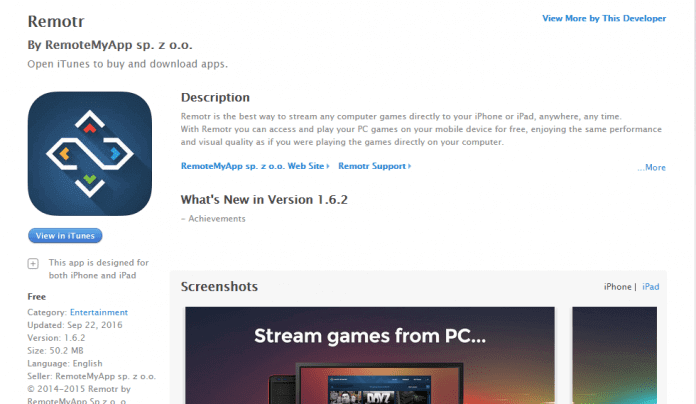
„iPhone“ vartotojai turi atlikti visą procedūrą, pavyzdžiui: „Android“ vartotojai turi užregistruoti paskyrą el. pašto adresu ir ieškoti jūsų kompiuterio naudodami Nuotolinė „iOS“ programa. Susipažinkime su „Remotr“ naudojimo „iPhone“ pamoka
- Pirmas žingsnis. Turite atsisiųsti ir įdiegti „Remotr“ programą „iOS“ ir kompiuteryje.
- Antras žingsnis. Dabar turite užsiregistruoti naudodami savo el.
- Trečias žingsnis. Dabar turite prisijungti prie programos („iPhone“ programos) naudodami tą patį el. Pašto ID ir slaptažodį, kaip ir „Streamer“ (kompiuterio programa).
Viskas. Dabar galite mėgautis kompiuteriniais žaidimais „iOS“. Diegimo procesas yra šiek tiek panašus į „Android“. Nereikia įjungti „iPhone“ į jailbreaką. Tiesiog įdiekite programą ir mėgaukitės!
„ApowerMirror“ naudojimas
Veidrodis Tai ekrano atspindėjimo programinė įranga, leidžianti vartotojams atspindėti „Android“ ekraną kompiuterio ar kompiuterio ekrane „Android“. Norėdami žaisti kompiuterinius žaidimus „Android“, vartotojai turi atspindėti savo kompiuterio ekraną mobiliuosiuose įrenginiuose. Tokiu būdu žaidimas bus paleistas kompiuteryje, tačiau vartotojai gali valdyti kompiuterio ekraną iš „Android“.
- Pirmas žingsnis: Pirmiausia padaryk Atsisiųskite ir įdiekite įrankį „ApowerMirror“ atspindėjimas kompiuteryje. Įdiegę atidarykite programą.
„ApowerMirror“ - Antras žingsnis. Parsisiųsti dabar Veidrodis Ir įdiekite jį „Android“ išmaniajame telefone. Tada prijunkite abu įrenginius prie to paties „WiFi“ tinklo ir spustelėkite mygtuką „M".
- Trečias žingsnis. Dabar palaukite paraiškos „Android“ „ApowerMirror“ Ieškoma galimų įrenginių. Baigę pamatysite savo kompiuterio pavadinimą. Spustelėkite kompiuterio pavadinimą ir pasirinkite parinktį „Kompiuterio ekrano veidrodis".
„ApowerMirror“ kompiuterio ekrano veidrodis - اKetvirtajam žingsniui. Dabar tiesiog žaiskite kompiuterinį žaidimą savo kompiuteryje ir galėsite žaisti žaidimą „Android“, atspindėdami ekraną.
„ApowerMirror“ ir galėsite žaisti žaidimą „Android“, atspindėdami ekraną
Taip galite naudotis „ApowerMirror“ Žaisti kompiuterinius žaidimus „Android“ naudojant ekrano veidrodį. Jei turite kokių nors klausimų, praneškite mums komentarų laukelyje.
Tikimės, kad šis straipsnis jums buvo naudingas žinant, kaip žaisti mėgstamus kompiuterinius žaidimus „Android“ ir „iPhone“.


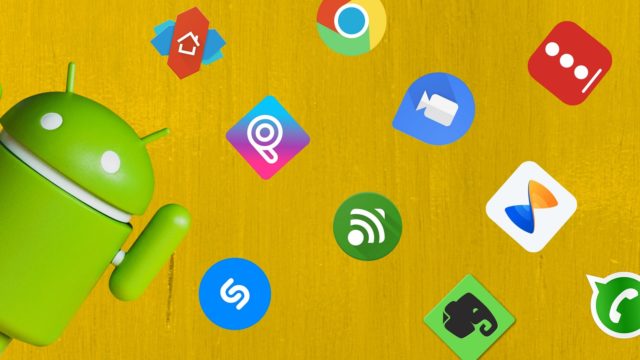

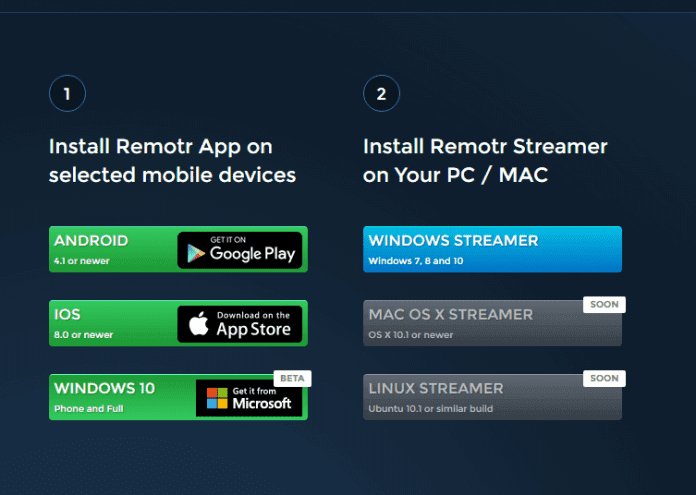
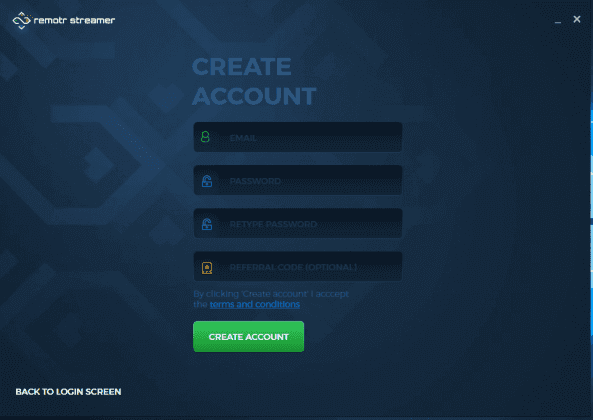
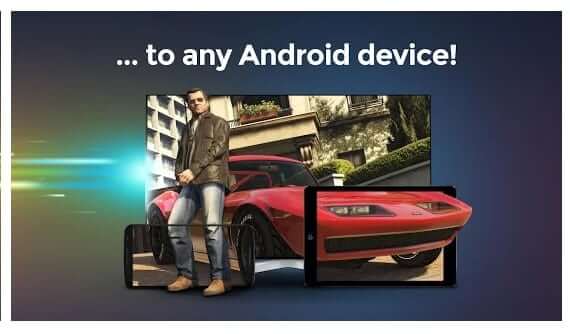
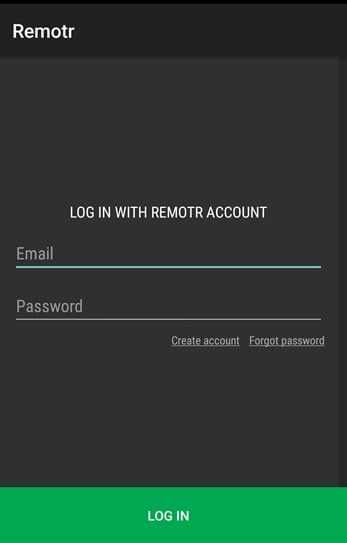
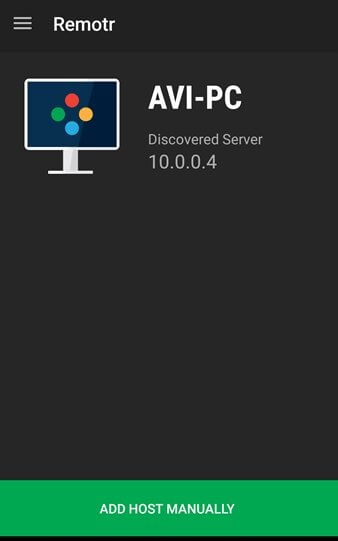
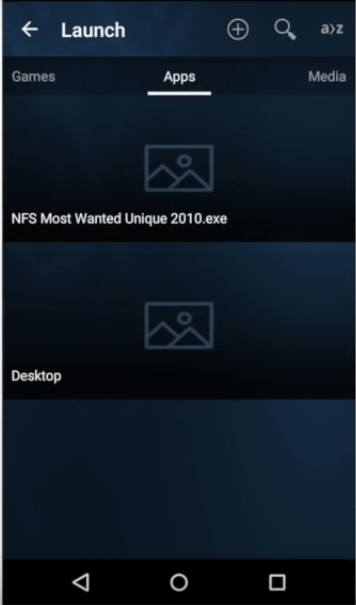
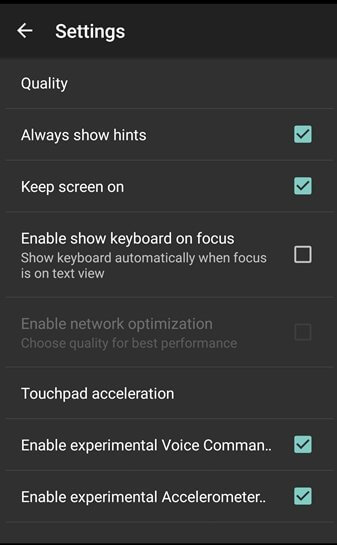
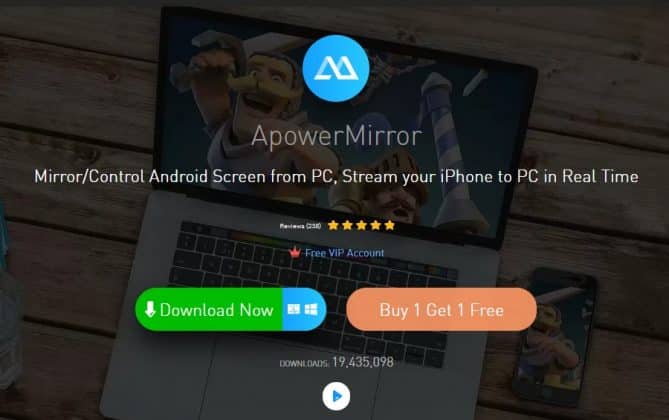
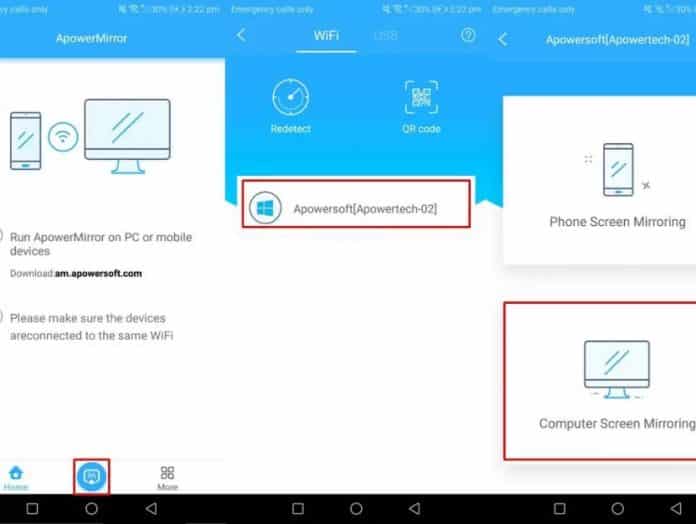
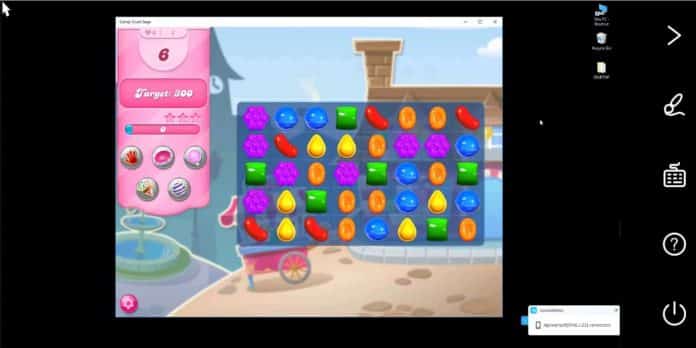

![كيفية نقل الملفات من ايفون إلى ويندوز [أسهل طريقة] كيفية نقل الملفات من ايفون إلى ويندوز [أسهل طريقة]](https://www.tazkranet.com/wp-content/uploads/2024/02/كيفية-نقل-الملفات-من-ايفون-إلى-ويندوز-240x120.webp)



